Boekjes maken (Boekje kopiëren)
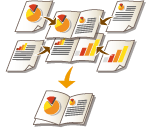 | U kunt de lay-out van de afdruk instellen, zodat de afdrukken een boekje worden wanneer ze in tweeën worden gevouwen. Door het gebruik van accessoires kunt u automatisch bewerkingen, zoals in tweeën vouwen en in de vouw nieten (rugnieten), uitvoeren. Optionele apparatuur De geïnstalleerde opties op deze machine controleren |
 |
PapierEr zijn beperkingen aan het papier dat met deze functie kan worden gebruikt. Neem het volgende in acht. Voor informatie over beperkingen voor papier voor elke optie raadpleegt u Technische gegevens hardware. Afhankelijk van het papierformaat en -type is het kopiëren van boekjes mogelijk niet beschikbaar. Het aantal af te drukken vellen voor rugnieten is beperkt. Papier dat kan worden gebruikt voor de inhoud en omslagpagina's, is beperkt. |
1
Plaats het origineel. Originelen plaatsen
Bij het kopiëren van een lang verticaal origineel plaatst u het origineel staand.
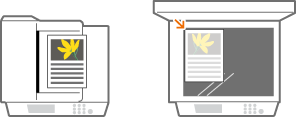
2
Druk op <Kopie>. Het scherm <Home>
3
Druk op <Opties> op het scherm met basisfuncties voor kopiëren. Scherm met basisfuncties voor kopiëren
4
Druk op <Boekje>.
5
Druk op <Boekje scan>.
Wanneer u boekjes kopieert met 2-zijdige originelen, drukt u op <2-zijdig origineel> en selecteert u zo nodig <Type boek> of <Type kalender>.

Wanneer u een origineel kopieert dat al een boekjesindeling heeft, zoals een origineel dat is afgedrukt met de machine met de functie om boekjes te kopiëren, drukt u op <Geen boekje scan maken>.
Als de instelling <N op 1> wordt weergegeven
Hierdoor kunt u meerdere pagina's van het origineel op één pagina in het boekje plaatsen. Druk op <N op 1> en geef het aantal pagina's dat u op één pagina wilt plaatsen en de paginavolgorde op.
Zelfs nadat u <N op 1> hebt ingesteld, kunt u nog steeds <Paginanummering> instellen in <Opties> om paginanummers af te drukken. Paginanummers kunnen echter niet op alle pagina's van het originele document worden afgedrukt. Paginanummers worden op elke pagina van het boekje afgedrukt;
6
Selecteer hoe het boekje ingebonden moet worden.
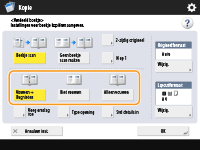
7
Stel het origineelformaat en het uitvoerformaat in.

Druk op <Wijzigen> in <Origineelform.> en selecteer het origineelformaat. Als u <Auto> selecteert, wordt het boekjesformaat automatisch geselecteerd op basis van het origineelformaat.
Druk op <Wijzigen> in <Layoutformaat> en selecteer het papierformaat voor het boekje.

Om het boekje te maken met hetzelfde afdrukformaat als dat van het origineel, selecteert u het uitvoerformaat van de naast elkaar liggende pagina's. Als u hetzelfde formaat opgeeft in <Origineelform.> en <Layoutformaat>, wordt het afdrukformaat op het boekje automatisch verkleind.
8
<Voeg omslag toe>  Geef de omslaginstellingen op en druk op <OK>.
Geef de omslaginstellingen op en druk op <OK>.
 Geef de omslaginstellingen op en druk op <OK>.
Geef de omslaginstellingen op en druk op <OK>.Selecteer of het origineel op de omslag en het achterblad moet worden gekopieerd.
Druk op <Wijzigen> in <Papierformaat> en selecteer het papierformaat van de omslag en de papierbron.

Gebruik hetzelfde formaat papier voor de omslag en de tekstpagina's.
Als u dik papier gebruikt voor de omslag, kunt u mogelijk niet afdrukken, zelfs niet wanneer u <Afdrukken> selecteert, afhankelijk van de dikte van het papier. Voor meer informatie raadpleegt u Beschikbaar papier.
9
<Type opening>  Selecteer het type opening en druk op <OK>.
Selecteer het type opening en druk op <OK>.
 Selecteer het type opening en druk op <OK>.
Selecteer het type opening en druk op <OK>.10
Druk op <Stel details in> en geef zo nodig gedetailleerde instellingen op.
 Als het aantal pagina's groot is
Als het aantal pagina's groot is
Wanneer het aantal pagina's groot is en het boekje niet kan worden geniet, kunt u het verdelen, zodat de pagina's wel geniet kunnen worden.
1 | Druk op <Verdeeld boekje>. |
2 | Voer het aantal pagina's per volume in. |
3 | <OK>  Druk op <OK>. Druk op <OK>. |
 Als de binnenste pagina's uitsteken nadat ze zijn dubbelgevouwen
Als de binnenste pagina's uitsteken nadat ze zijn dubbelgevouwen
Als een stapel papier dubbel wordt gevouwen, steken de binnenste pagina's uit naarmate het aantal pagina's toeneemt. U kunt deze verschuiving van papier corrigeren. Voor deze functie zijn optionele producten nodig.
Zonder correctie | Met correctie | |
 | 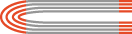 | |
De rode gedeeltes worden verschoven | De rode gedeeltes worden uitgelijnd |
1 | Druk op <Kruipcorrectie>. |
2 | Druk op <Auto> of <Handmatig>. Als u <Handmatig> selecteert, voert u de correctiewaarde in met  / / . . |
3 | <OK>  Druk op <OK>. Druk op <OK>. |

Als <Snijden> wordt weergegeven, kunt u het uitstekende deel bijsnijden zodat de rand van het boekje recht is.
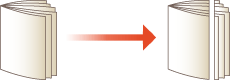
Als u <Aanpassen snijbreedte> kunt selecteren, kunt u de snijpositie aanpassen.
 Als u de vouwpositie van de rugnieten en de nietpositie aanpast
Als u de vouwpositie van de rugnieten en de nietpositie aanpast
Pas de rugnietvouwpositie en de nietpositie aan zodat ze zich in het midden van het papier bevinden. Druk een testpagina af, controleer de huidige status van de vouwpositie en de verschuivingsbreedte en voer de aanpassing uit.
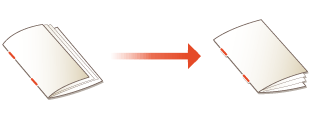
1 | Druk op <Positie Rugnietvouw/rugniet aanpassen>  <Volgende>. <Volgende>. |
2 | Selecteer de papierbron met het papier dat u wilt gebruiken en druk op <Start afdrukken>. Een proefpagina wordt afgedrukt. |
3 | Selecteer de huidige status van de vouwpositie en stel de verschuivingsbreedte in, en druk op <Volgende>. Controleer de huidige status van de vouwpositie en de verschuivingsbreedte op de testpagina. |
4 | Selecteer de huidige status van de nietpositie en stel de verschuivingsbreedte in. Controleer de huidige status van de nietpositie en de verschuivingsbreedte op de testpagina. |
5 | Druk op <OK>. |
6 | Druk op <Start afdrukken> om de testpagina opnieuw af te drukken en controleer de resultaten van de aanpassing. Als u de aanpassing wilt beëindigen zonder een testpagina af te drukken, drukt u op <Sluiten>. |
7 | Druk op <Gereed>. Als er verdere aanpassing nodig is, drukt u op <Heraanpassen> en herhaalt u stap 3 tot 6. |
 De vouwpositie van het papier aanpassen
De vouwpositie van het papier aanpassen
Wanneer u bij stap 6 <Alleen vouwen> hebt geselecteerd, kunt u de vouwpositie vanaf het midden verschuiven.
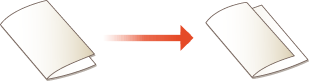
1 | Druk op <Aanpassen vouwpositie>. |
2 | Selecteer het papier voor kopiëren en voer de vouwpositie van het papier in. |
3 | Druk op <OK>  <Sluiten> <Sluiten>  <OK>. <OK>. |
 Het boekje maken met een vierkante rug (alleen de 8900-serie)
Het boekje maken met een vierkante rug (alleen de 8900-serie)
Als de optie voor afwerking met een vierkante rug beschikbaar is, kunt u een boekje met veel papier voorzien van een platte rug door de inbindgedeeltes in de juiste hoeken te vouwen.

1 | Druk op <Rugpers>. |
2 | Pas de kracht van de rugpers aan. |
3 | Druk op <OK>  <Sluiten> <Sluiten>  <OK>. <OK>. |
11
Druk op <OK>  <Sluiten>.
<Sluiten>.
 <Sluiten>.
<Sluiten>.12
Druk op  (Start).
(Start).
 (Start).
(Start).Het kopiëren wordt gestart.